淘宝助理如何批量上传宝贝
想在淘宝开网店的朋友,可少不了淘宝助理这款软件。通过它,大家进行宝贝的编辑和上传等等都会非常方便。小编就教大家如何用淘宝助理进行宝贝上传,以及CSV数据包的导入和导出。
1、登录淘宝助理。
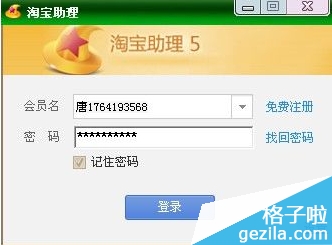
登陆淘宝
2、进入我的助理,点击库存宝贝。

库存宝贝
3、在空白处鼠标右击,点击从CSV文件导入(增加为新宝贝)。

点击从CSV文件导入
4、选取要导入的数据包(只有后面以“.CSV“为后缀名格式的文件才可以导入),点击打开。(如果是代理只需要从官网下载数据包就可以了,如果不是,需要自己做数据包。)

选择数据包
5、成功后会有如下的提示。

导入结果
如何批量上传宝贝
1、登录淘宝助理后,进入我的助理,点击库存宝贝。

点击库存宝贝
2、选取所要批量上传的所有宝贝,在所要上传宝贝的标题前的方框中打上钩。

选择宝贝
3、点击上传。

开始上传
4、选择图片要存放在哪个分类下。

选择分类
5、点击上传,完成后点击关闭。

上传完成
如何导出CSV文件数据包
1、登录淘宝助理后,进入我的助理,点击库存宝贝。
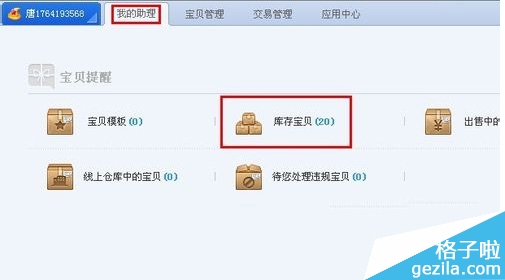
点击库存宝贝
2、如果要导出库存宝贝中的所有宝贝,可以这样操作。
鼠标随便放在一个宝贝上,然后鼠标右击,点击全选。

全选
3、接着再次鼠标右击,点击勾选。

勾选
4、点击CSV导出——导出到CSV文件。
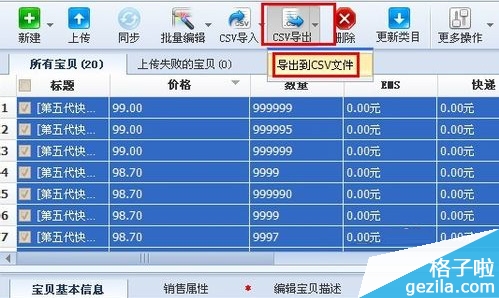
导出到CSV文件
5、选择要存放在哪里,给文件名取名。
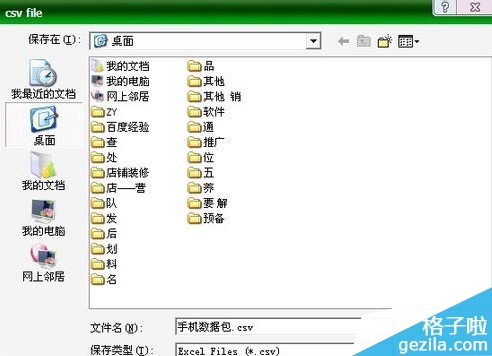
给文件名取名
6、导出后,会出现两个文件。一个是普通的黄色文件夹,还有一个是以CSV格式为结尾的文件。

导出结果

